调整win10屏幕亮度的方法有多种,总有一种适合你。1. 使用键盘快捷键:按fn + 太阳标志键调节亮度;2. 通过操作中心调整:在任务栏右下角点击“操作中心”图标,拖动亮度滑块;3. 在设置中调整:进入“系统”-“显示”选项卡,拖动亮度滑块;4. 使用windows移动中心:按下win + x键,选择“移动中心”进行调节;5. 更新显卡驱动:通过设备管理器或官网更新驱动程序;6. 检查电源计划:更改或自定义电源计划中的亮度设置。若亮度滑块消失,可检查显卡驱动、显示器驱动、电源管理设置、组策略设置并重启电脑解决。关闭自动调节亮度可通过设置界面或电源选项将“自动调整亮度”设为关闭。外接显示器亮度可通过显示器按键、显卡驱动或第三方软件调节。遇到问题时,尝试不同方法即可解决。
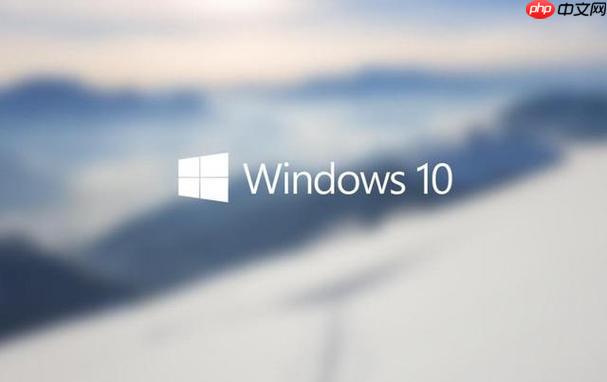
调整Win10屏幕亮度,其实有很多方法,总有一个适合你。核心就是找到亮度调节的入口,然后根据自己的喜好调整。
直接输出解决方案即可:
使用键盘快捷键: 这是最直接的方式。通常笔记本电脑的键盘上会有专门的亮度调节键,一般会和Fn键组合使用。找找键盘上有没有太阳标志的按键,按Fn + 太阳标志键,就能增加或降低亮度了。如果找不到,看看键盘说明书或者上网搜一下你电脑型号的快捷键。
通过操作中心调整: 在任务栏右下角找到“操作中心”图标(像个小对话框),点击打开。你应该能看到一个亮度滑块,直接拖动它就可以调整亮度了。如果没有看到亮度滑块,点击“展开”按钮,看看是不是被隐藏起来了。
在设置中调整:
使用Windows移动中心:
更新显卡驱动: 有时候,显卡驱动程序的问题也会导致亮度无法调节。尝试更新你的显卡驱动程序。你可以通过设备管理器或者显卡厂商的官方网站下载最新的驱动程序。
检查电源计划: 某些电源计划可能会限制屏幕亮度。你可以尝试更改电源计划或者自定义电源计划的亮度设置。
这个问题比较常见,原因也比较多。可能是驱动问题,也可能是系统设置问题。
屏幕亮度自动调节功能有时候会很烦人,尤其是在光线变化比较频繁的环境下。关闭它的方法也很简单:
外接显示器的亮度调节方法和笔记本电脑不太一样。
总的来说,调整Win10屏幕亮度的方法有很多,总有一种适合你。如果遇到问题,可以尝试不同的方法,或者查阅相关的资料,相信你一定能够解决问题。
以上就是Win10怎么调整屏幕亮度 Win10调整屏幕亮度的操作指南的详细内容,更多请关注php中文网其它相关文章!

每个人都需要一台速度更快、更稳定的 PC。随着时间的推移,垃圾文件、旧注册表数据和不必要的后台进程会占用资源并降低性能。幸运的是,许多工具可以让 Windows 保持平稳运行。

Copyright 2014-2025 https://www.php.cn/ All Rights Reserved | php.cn | 湘ICP备2023035733号